3D建模软件如何在曲面上刻字?
3D建模软件如何在曲面上刻字?
问题描述:
在产品设计或者模具设计中,经常需要进行刻字,那么当刻字面不是平面时,如何使用进行刻字呢?
步骤指引:
1. 首先点击【曲面】-【展开平面】命令,选择需要刻字的曲面,点击确定;
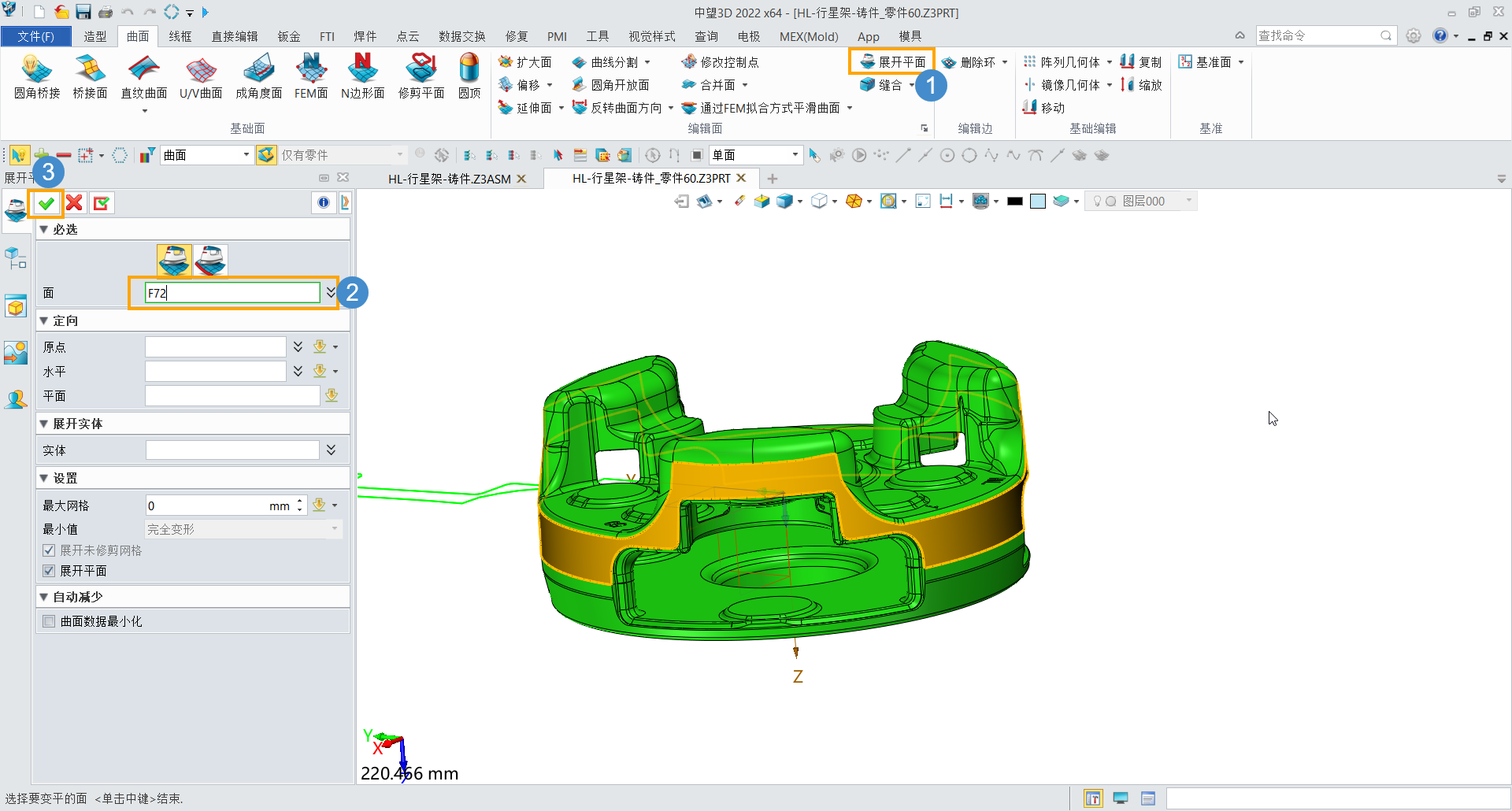
2. 点击【造型】-【草图】命令,选择展开的曲面,点击确定;
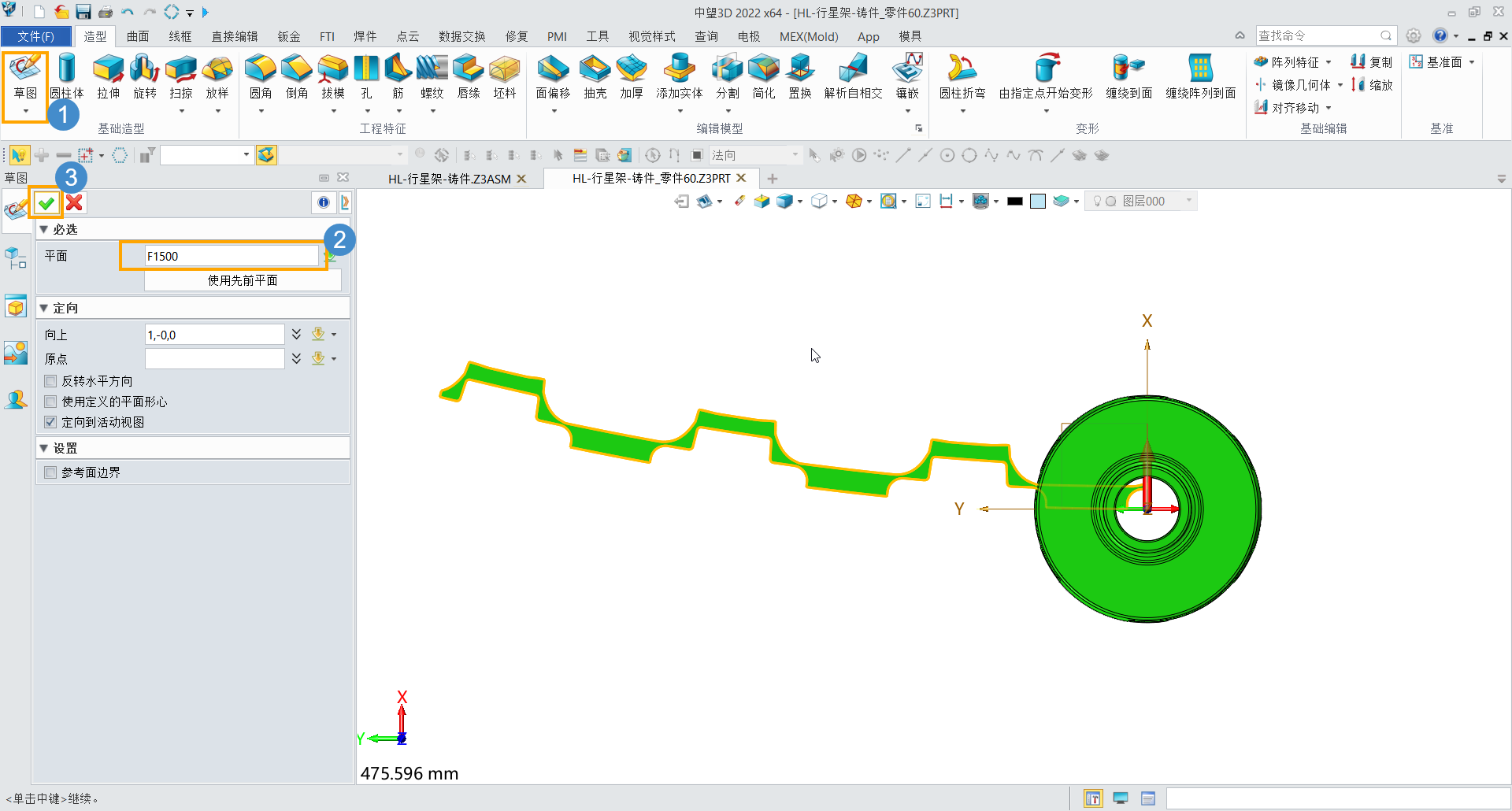
3. 点击【参考】-【参考】命令,选择预制文字参考边,点击确定;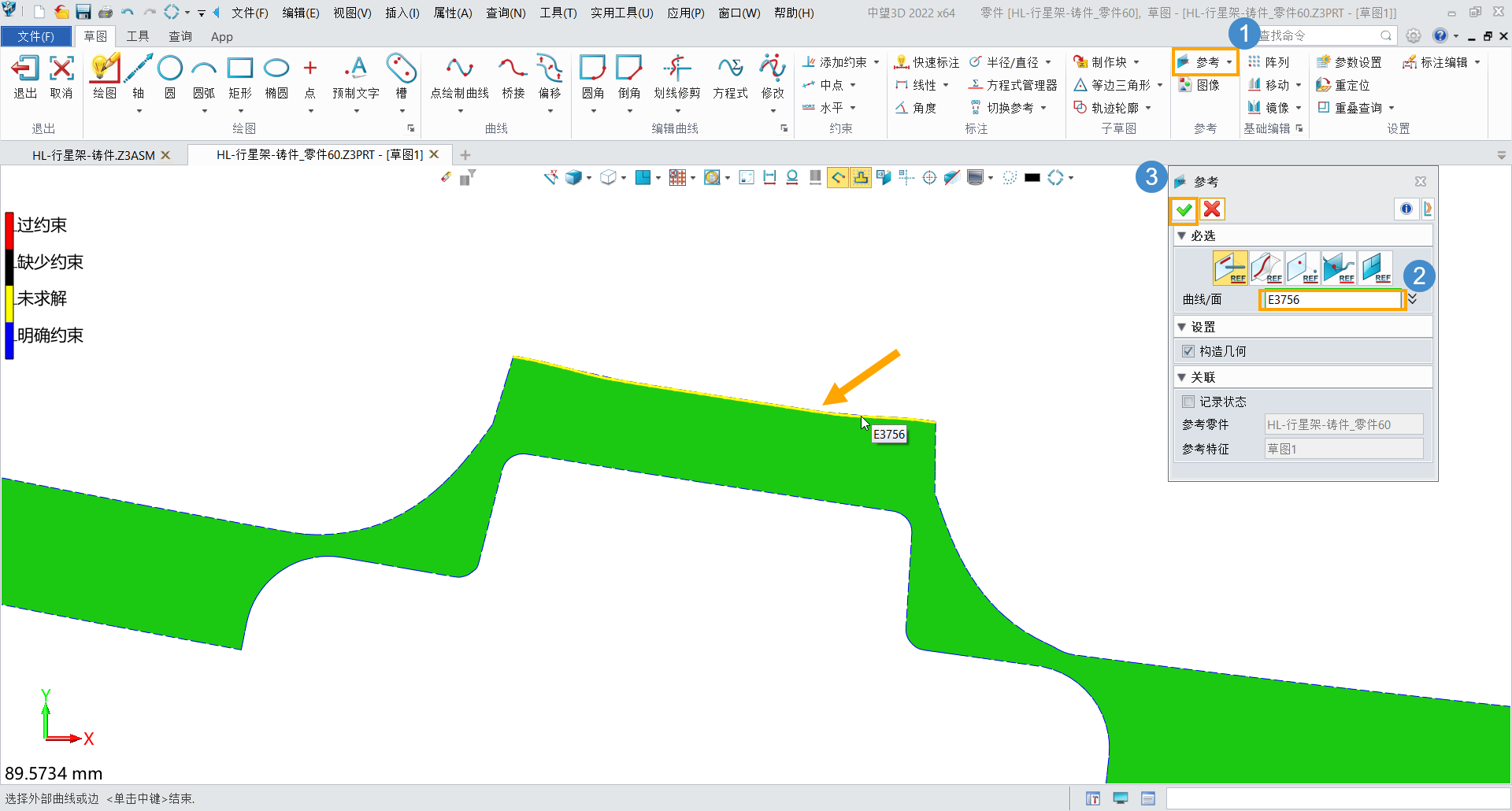
4. 点击【绘图】-【预制文字】命令,选择起始【原点】,输入【文字】,点击参考边,点击确定,退出草图;
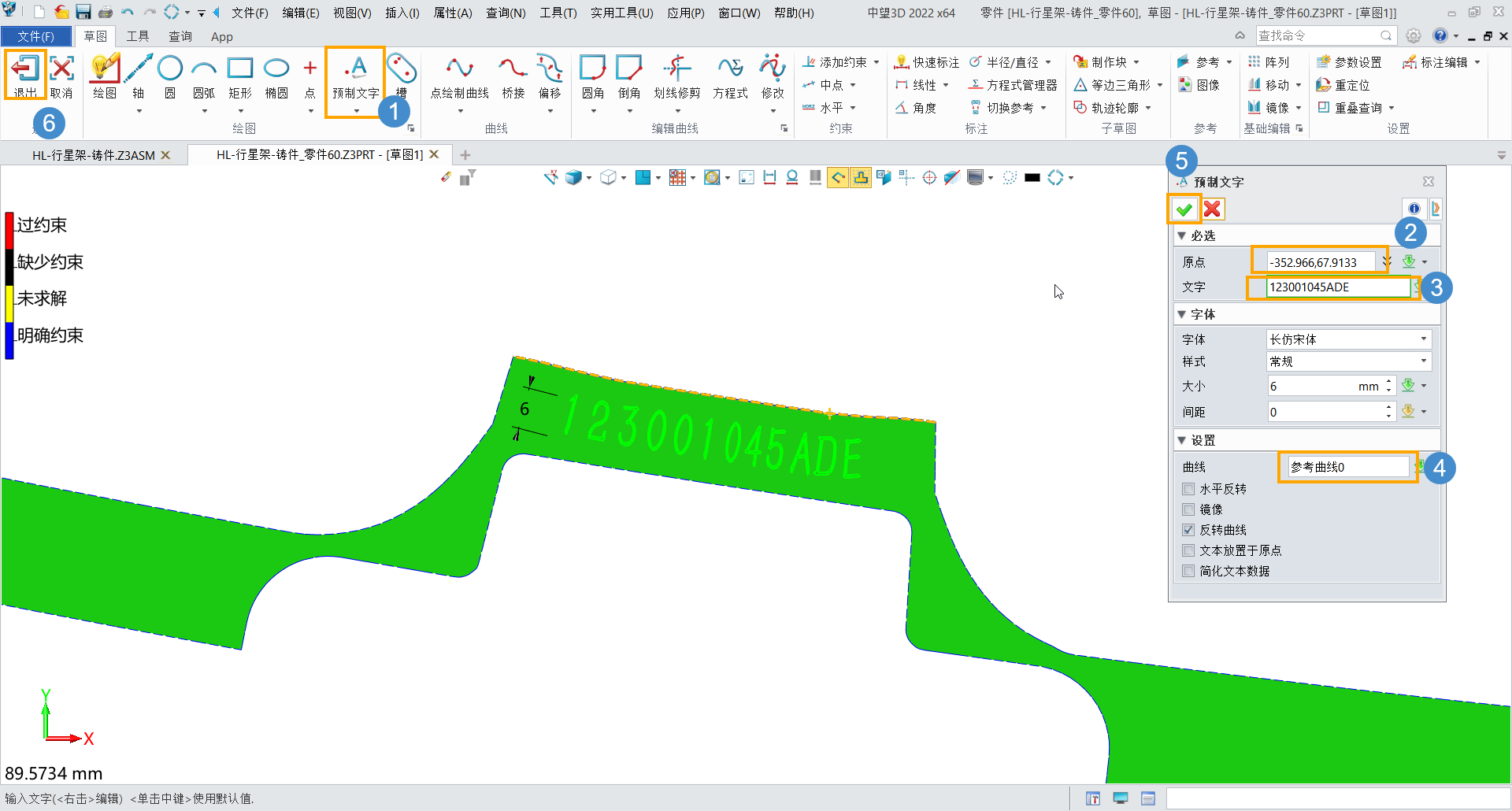
5. 点击【造型】-【拉伸】命令,选择【草图】,输入文字高度,点击确定;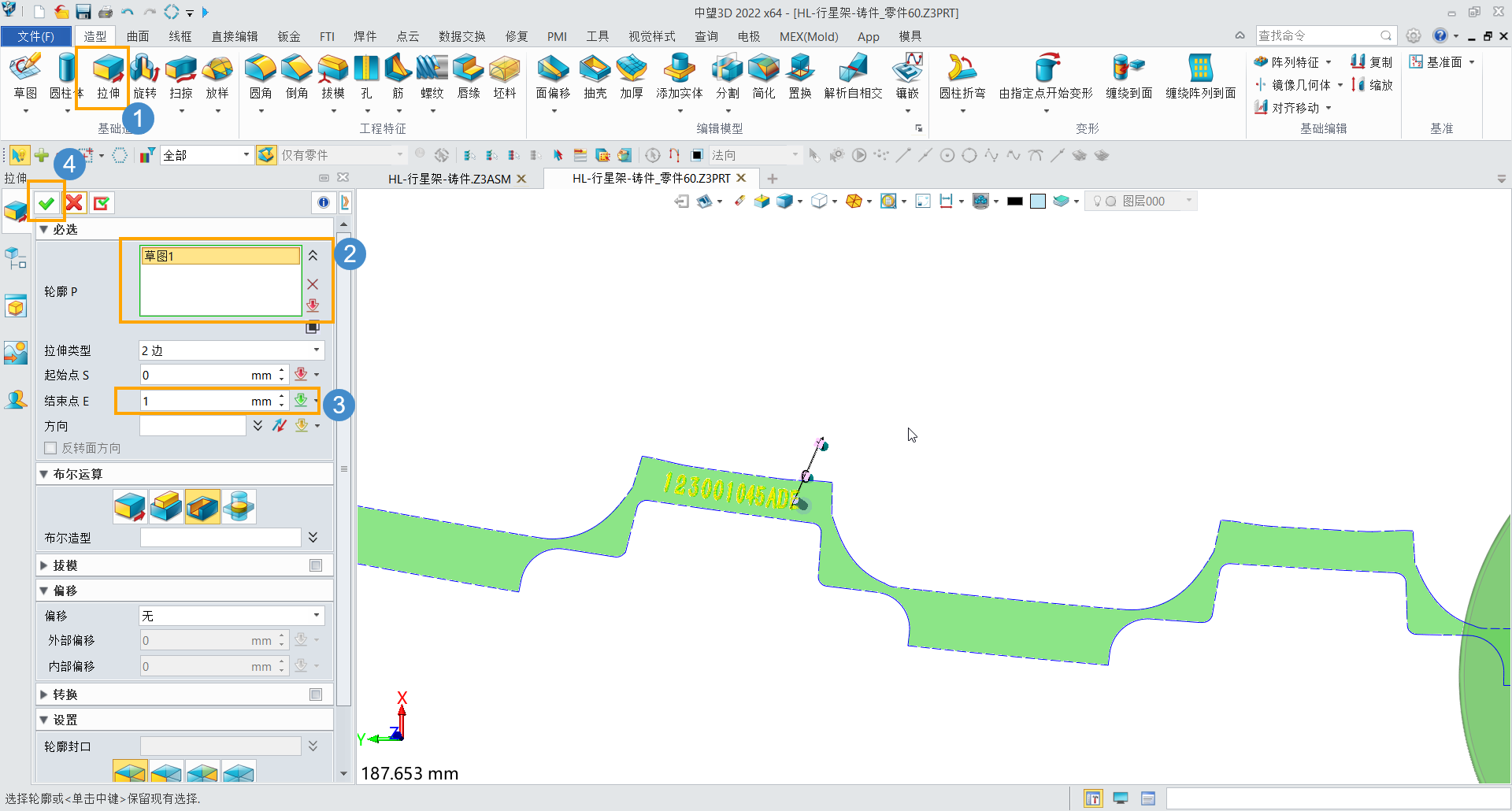
6. 点击【变形】-【缠绕到面】命令,选择【基于展开特征缠绕】选项,选择文字,选定展开面,点击确定;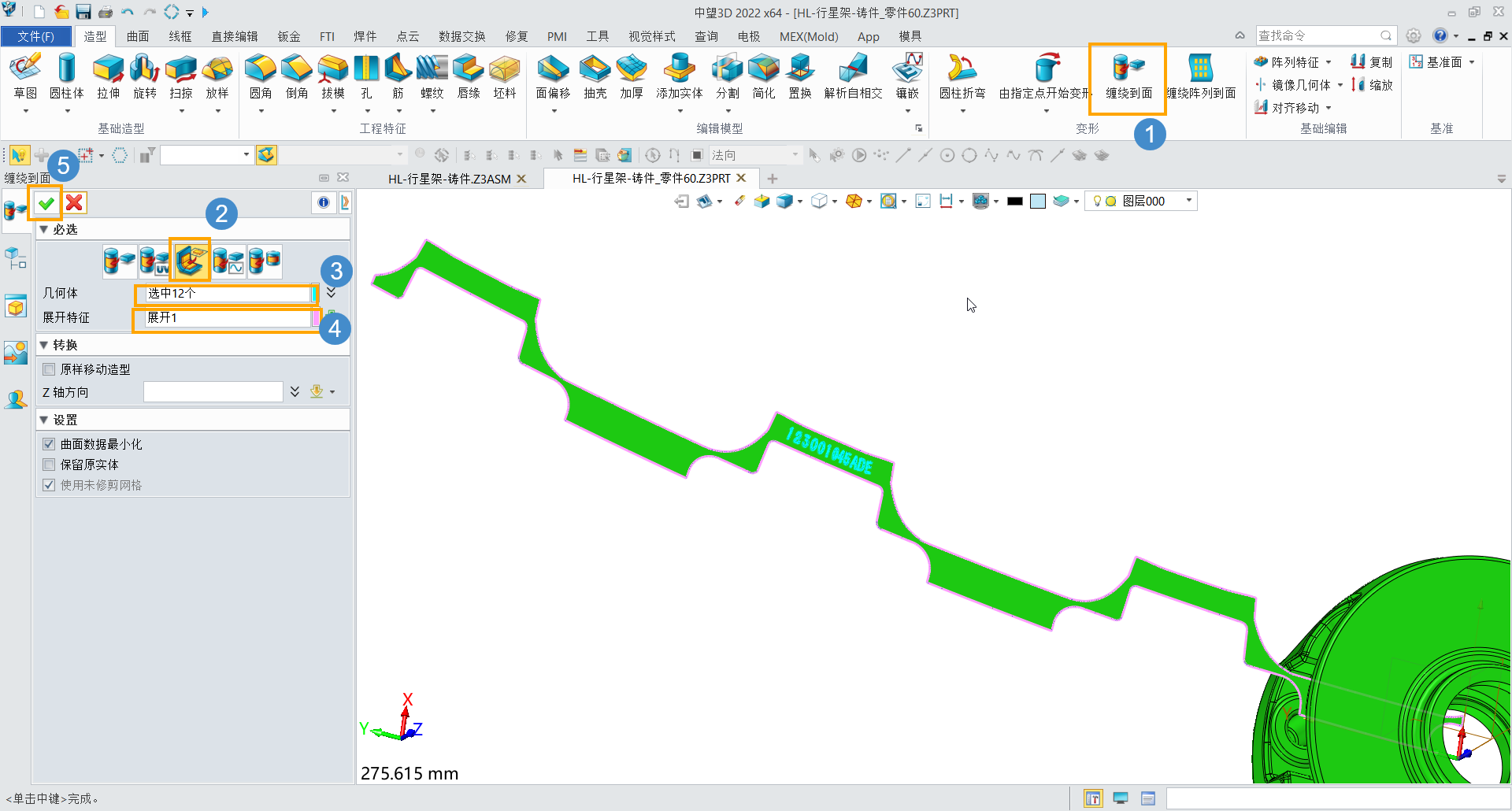
7. 点击【编辑模型】-【移除实体】命令,选择【基体】,选择要移除的文字,点击确定;
8. 通过上述操作,即可完成在曲面上刻字的操作。
以上就是本篇文章的全部内容,感谢观看。
推荐阅读:国产三维建模软件
推荐阅读:国产三维制图




























